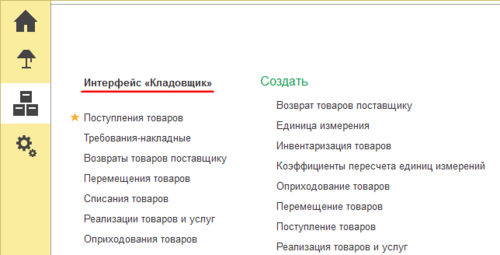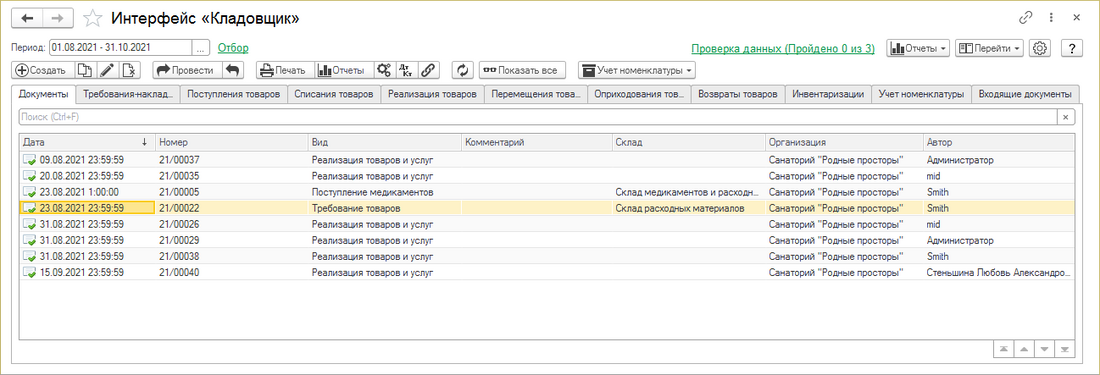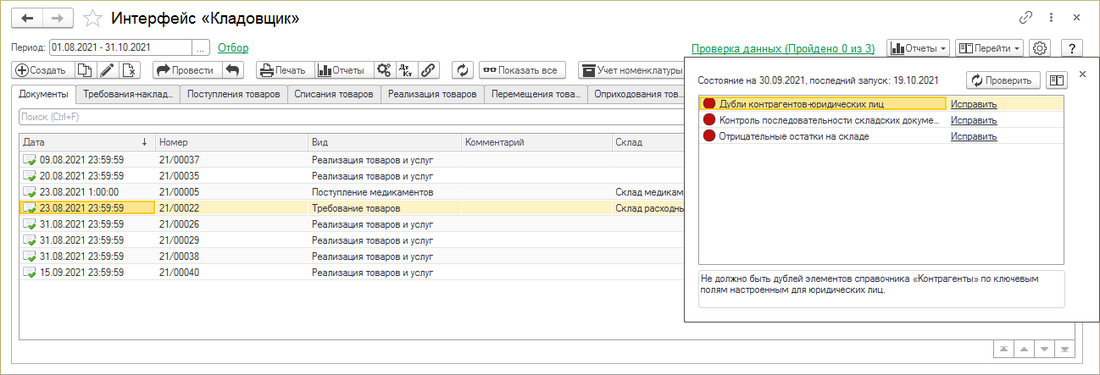Интерфейс "Кладовщик" (КУС) — различия между версиями
м |
|||
| (не показано 10 промежуточных версий 3 участников) | |||
| Строка 1: | Строка 1: | ||
| − | <noinclude>[[Категория: Складской учет (КУС) | + | <noinclude> |
| − | + | [[Категория: Складской учет (КУС)]] | |
| + | [[Категория: Интерфейсы (КУС)|К]] | ||
| + | </noinclude> | ||
| + | Находится в разделе СКЛАД. | ||
| − | : [[Файл:Открытие интерфейса Кладовщик.png|Раздел СКЛАД, ссылка для открытия интерфейса «Кладовщик»]] | + | : [[Файл:Открытие интерфейса Кладовщик.png|500px|Раздел СКЛАД, ссылка для открытия интерфейса «Кладовщик»]] |
| − | В интерфейсе | + | В интерфейсе отображаются списки складских документов разных видов за период времени, указанный в поле «Период». |
| − | На закладке '''Документы''' отображается общий список документов, который не меняется от действия | + | На закладке '''Документы''' отображается общий список документов, который не меняется от действия отбора. |
| − | На остальных закладках отображаются документы определенного вида. Закладки имеют название, соответствующее | + | На остальных закладках отображаются документы определенного вида. Закладки имеют название, соответствующее виду документа, и появляются в зависимости от отбора: какие виды документов выбраны в отборе в поле «Виды документов», такие закладки и будут отображены. |
Чтобы открыть документ, дважды щелкните по нему мышью или установите на него курсор и нажмите клавишу Enter. | Чтобы открыть документ, дважды щелкните по нему мышью или установите на него курсор и нажмите клавишу Enter. | ||
| − | С помощью кнопки '''Создать''' можно создать документ. При этом на закладке '''Документы''' предложится выбор вида документа. На остальных закладках создается документ того вида, который отображается на закладке | + | С помощью кнопки '''''Создать''''' можно создать документ. При этом на закладке '''Документы''' предложится выбор вида документа. На остальных закладках создается документ того вида, который отображается на закладке. |
| − | |||
| − | |||
Поля для отбора документов: | Поля для отбора документов: | ||
| Строка 20: | Строка 21: | ||
'''Отбор''' | '''Отбор''' | ||
: В этом выпадающем окне находятся поля для отбора данных в интерфейсе. Выберите в них значения и в интерфейсе отобразятся соответствующие им данные. | : В этом выпадающем окне находятся поля для отбора данных в интерфейсе. Выберите в них значения и в интерфейсе отобразятся соответствующие им данные. | ||
| − | |||
:* «Склад» — выберите склад(-ы) и в интерфейсе отобразятся документы с этих складов. | :* «Склад» — выберите склад(-ы) и в интерфейсе отобразятся документы с этих складов. | ||
| + | :* «Виды документов» — выберите виды документов, которые нужно отображать в интерфейсе. Останутся только закладки, соответствующие выбранным видами, на которых будут отображены списки этих документов. По умолчанию изначально в интерфейсе отображаются все виды документов. | ||
| − | : [[Файл:Интерфейс Кладовщик закладка Документы.png]] | + | : [[Файл:Интерфейс Кладовщик закладка Документы.png|1100px]] |
'''Проверка данных''' | '''Проверка данных''' | ||
| Строка 30: | Строка 31: | ||
: При нажатии на кнопку '''''Исправить''''' откроется соответствующий объект, в котором можно исправить данные. | : При нажатии на кнопку '''''Исправить''''' откроется соответствующий объект, в котором можно исправить данные. | ||
| − | : [[Файл:Интерфейс Кладовщик Проверка данных.png]] | + | : [[Файл:Интерфейс Кладовщик Проверка данных.png|1100px]] |
Текущая версия на 11:19, 27 января 2025
Находится в разделе СКЛАД.
В интерфейсе отображаются списки складских документов разных видов за период времени, указанный в поле «Период».
На закладке Документы отображается общий список документов, который не меняется от действия отбора.
На остальных закладках отображаются документы определенного вида. Закладки имеют название, соответствующее виду документа, и появляются в зависимости от отбора: какие виды документов выбраны в отборе в поле «Виды документов», такие закладки и будут отображены.
Чтобы открыть документ, дважды щелкните по нему мышью или установите на него курсор и нажмите клавишу Enter.
С помощью кнопки Создать можно создать документ. При этом на закладке Документы предложится выбор вида документа. На остальных закладках создается документ того вида, который отображается на закладке.
Поля для отбора документов:
Отбор
- В этом выпадающем окне находятся поля для отбора данных в интерфейсе. Выберите в них значения и в интерфейсе отобразятся соответствующие им данные.
- «Склад» — выберите склад(-ы) и в интерфейсе отобразятся документы с этих складов.
- «Виды документов» — выберите виды документов, которые нужно отображать в интерфейсе. Останутся только закладки, соответствующие выбранным видами, на которых будут отображены списки этих документов. По умолчанию изначально в интерфейсе отображаются все виды документов.
Проверка данных
- Эта ссылка появляется только у администраторов системы. Отображает результаты последней проверки данных.
- Внизу окна отображается определение выбранной курсором проверки.
- При нажатии на кнопку Исправить откроется соответствующий объект, в котором можно исправить данные.